حالیہ دنوں میں ہم نے آؤٹ لک کے بہت سے صارفین کو ایک خاص مسئلہ کی شکایت کی ہے جس سے وہ چھٹکارا حاصل نہیں کر پا رہے ہیں۔ آپ دیکھتے ہیں، ان لوگوں کو احساس ہوتا ہے کہ جب بھی وہ اپنے اکاؤنٹس سے ایک یا زیادہ ای میلز ڈیلیٹ کرتے ہیں، تو ان ای میلز کو ان باکس میں واپس آنے کی عادت ہوتی ہے۔

آؤٹ لک کی حذف شدہ ای میلز ان باکس میں واپس آتی رہتی ہیں۔
اگر آپ ان بہت سے لوگوں میں سے ایک ہیں جو اس مسئلے کا سامنا کر رہے ہیں، تو براہ کرم ذیل میں دیے گئے حل پر عمل کریں اور چیزیں اچھی طرح ختم ہونی چاہئیں:
- آؤٹ لک ایڈ ان کو غیر فعال کریں۔
- OST فائل کو حذف کریں اور دوبارہ بنائیں
- قابل بازیافت آئٹمز فولڈر سے مواد کو حذف کریں۔
شروع کرنے سے پہلے، یقینی بنائیں کہ آپ کے پاس ہے اپنے آفس سافٹ ویئر کو اپ ڈیٹ کیا۔ .
1] آؤٹ لک ایڈ ان کو غیر فعال کریں۔
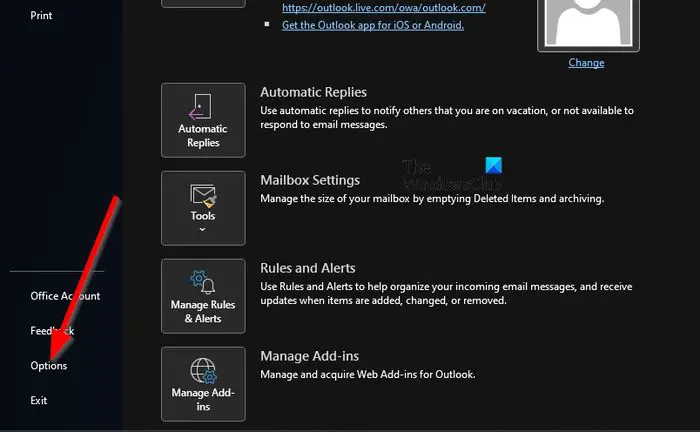
آپ کو یہاں سب سے پہلے جو کام کرنا چاہیے وہ یہ ہے کہ پریشانی والے ایڈ انز کو غیر فعال کریں۔ یہ بتانا آسان نہیں ہے کہ کون سا ایڈ ان مجرم ہو سکتا ہے، اس لیے، آپ کی بہترین شرط یہ ہے کہ تمام ایڈ انز کو غیر فعال کریں، پھر ایک کے بعد ایک ان کو فعال کریں، ہر بار یہ جانچ کر رہے ہیں کہ آیا ای میلز حذف ہونے کے بعد واپس آتی ہیں۔
ایسا کرنے کے لیے، آپ کو رن ڈائیلاگ باکس شروع کرنا ہوگا۔
- بس دبائیں ونڈوز کی + آر ، اور فوراً ہی باکس ظاہر ہو جائے گا۔
- اگلا، ٹائپ کریں۔ آؤٹ لک / محفوظ باکس میں اور Enter کلید کو دبائیں۔
- ایسا کرنے سے آؤٹ لک ان میں کھل جائے گا۔ محفوظ طریقہ.
اگر مسئلہ اب کوئی پریشانی نہیں ہے، تو اس کا مطلب ہے کہ ایک یا زیادہ ایڈ انز بنیادی وجہ ہیں۔
تو اب یہ تلاش کرنے کا وقت ہے اور ہر ایڈ کو غیر فعال کریں۔ .
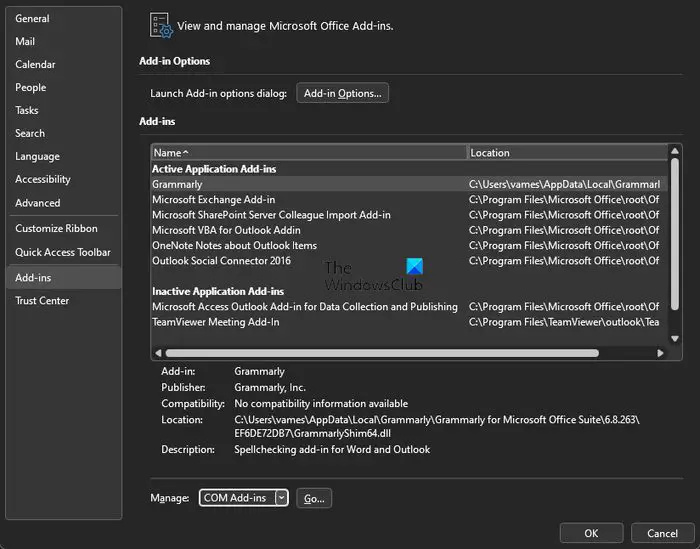
comctl32.ocx
آؤٹ لک کے اندر سے، پر کلک کریں۔ فائل ، پھر منتخب کریں۔ اختیارات .
- اس کے بعد، پر کلک کریں ایڈ انز ، پھر تلاش کریں۔ Com-in Add کا نظم کریں۔ .
- پر کلک کریں جاؤ بٹن جو اس کے ساتھ بیٹھا ہے۔
- ایک ہی ایڈ ان سے چیک باکس کو صاف کریں۔
آؤٹ لک ایپ کو دوبارہ شروع کریں۔
یہ دیکھنے کے لیے ابھی ایک نظر ڈالیں کہ آیا مسئلہ آخر کار حل ہو گیا ہے۔
ایک بار جب آپ نے پریشانی والے ایڈ ان کی شناخت کر لی، تو آپ اسے غیر فعال یا ہٹا سکتے ہیں۔
2] OST فائل کو حذف کریں اور دوبارہ بنائیں
اس کے بعد، ہم تجویز کرتے ہیں کہ OST فائل کو حذف کر دیں اور، وہاں سے، اس کے فوراً بعد ایک نئی دوبارہ تعمیر کریں۔
آؤٹ لک ایپ کو بند کرکے شروع کریں اگر یہ پہلے سے نہیں کیا گیا ہے۔
ایک بار جب یہ ہو جائے تو، رن ڈائیلاگ باکس کو فائر کرنے کے لیے ونڈوز کی + R کو دبائیں۔
وہاں سے، باکس میں درج ذیل کو ٹائپ کریں اور ٹھیک ہے، یا Enter کی کو دبائیں۔
%LOCALAPPDATA%/Microsoft/Outlook
فوراً، آؤٹ لک فولڈر کھل جائے گا۔
اس کے بعد، آپ کو نئے کھلے فولڈر کے اندر سے .OST فائل تلاش کرنی ہوگی۔
ایک بار مل جانے کے بعد، براہ کرم اسے حذف کریں۔
اب ہمیں OST فائل کو دوبارہ بنانا ہے۔
مائیکروسافٹ آؤٹ لک .OST فائل کے بغیر ٹھیک سے کام نہیں کر سکتا، اس لیے اسے دوبارہ بنایا جانا چاہیے، تو آئیے اس پر بات کریں کہ اسے کیسے کیا جائے۔
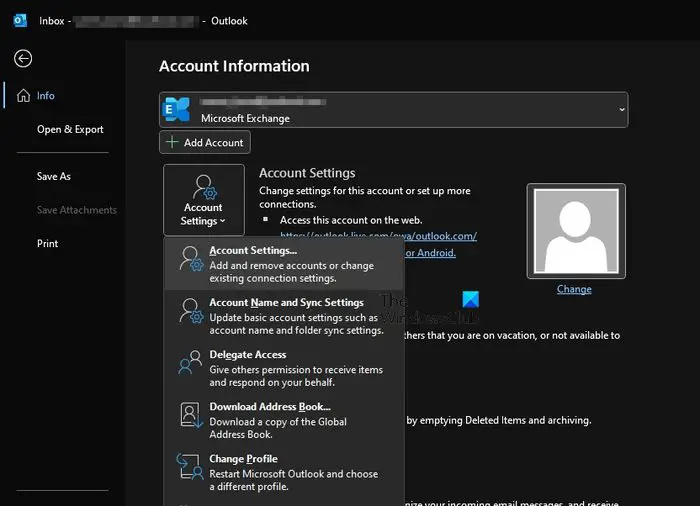
نیٹ فلکس سائٹ کی غلطی ہم آپ کی درخواست پر کارروائی کرنے سے قاصر تھے۔
آؤٹ لک ایپلیکیشن پر واپس جائیں۔
فائل پر کلک کریں، پھر بائیں نیویگیشن بار کے ذریعے معلومات کو منتخب کریں۔
اکاؤنٹ کی ترتیبات تلاش کریں اور اس پر کلک کریں۔
آپ کو ایک چھوٹا ڈراپ ڈاؤن مینو نظر آئے گا۔ اس میں سے اکاؤنٹ سیٹنگ کا آپشن منتخب کریں۔
یہاں لینے کا اگلا مرحلہ مائیکروسافٹ ایکسچینج پر ڈبل کلک کرنا ہے۔
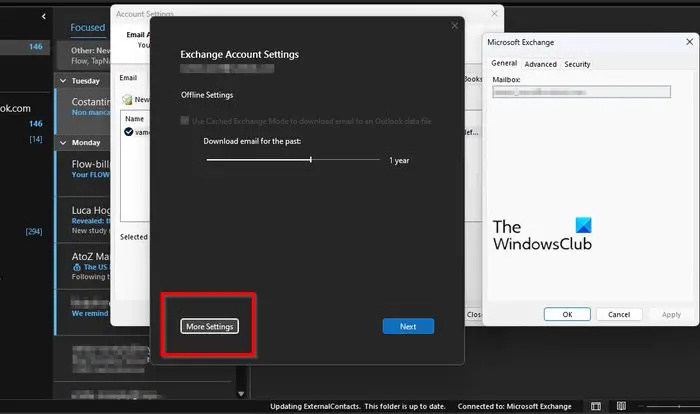
پاپ اپ باکس سے، براہ کرم مزید ترتیبات پر کلک کریں۔
تصاویر کہاں ہیں
ایڈوانسڈ ٹیب کو منتخب کریں، پھر آف لائن فولڈر فائل سیٹنگ پر کلک کریں۔
ایک ایسی جگہ کا انتخاب کریں جہاں .OST فائل کو محفوظ کیا جائے گا، پھر OK بٹن پر کلک کریں۔
اگر آپ کو غلطی کا پیغام نظر آتا ہے تو اسے نظر انداز کریں اور .OST فائل بنانے کے لیے ٹھیک ہے پر کلک کریں۔
آخر میں، ٹھیک ہے پر کلک کریں، اس کے بعد ختم کریں، اور بس۔
3] قابل بازیافت آئٹمز فولڈر سے مواد کو حذف کریں۔
یہاں حتمی حل، اگر باقی تمام لوگ ارادے کے مطابق کام کرنے میں ناکام رہے ہیں، تو یہ ہے کہ قابل بازیافت آئٹمز فولڈر کو خالی کر دیا جائے۔
آگے بڑھنے سے پہلے، براہ کرم نوٹ کریں کہ یہ حل تمام ای میلز کو حذف کر دے گا، یہاں تک کہ وہ بھی جو غلطی سے حذف ہو گئی تھیں۔
شروع کرنے کے لیے، براہ کرم ونڈوز کی + X کو دبائیں ایڈمن موڈ میں ونڈوز پاور شیل کھولیں۔ .
اب آپ کو درج ذیل کمانڈ کو چلانے کی ضرورت ہوگی۔
Search-Mailbox -Identity "xxxx yyyy" -SearchDumpsterOnly -TargetMailbox "Discovery Search Mailbox" -TargetFolder "xxxxyyyy-RecoverableItems" -DeleteContent
جب اوپر کی کمانڈ شروع کی جائے گی، تو یہ آؤٹ لک میل باکس کو حذف کر دے گا، لیکن ساتھ ہی، یہ ایک کاپی کو نئے میل باکس میں محفوظ کر دے گا۔
ان لوگوں کے لیے جو کاپی محفوظ نہیں کرنا چاہتے، تو اس کے بجائے درج ذیل کمانڈ کا استعمال کریں:
Search-Mailbox -Identity "xxxx yyyy" -SearchDumpsterOnly -DeleteContent
امید ہے کہ، یہاں درج کردہ حلوں میں سے ایک حذف شدہ ای میلز کے مسئلے کو حل کر دے گا جو آپ کے آؤٹ لک کے ورژن کو متاثر کرتا ہے۔
پڑھیں : آؤٹ لک میں ای میلز کو کیسے انکرپٹ کریں۔
میں آؤٹ لک میں مستقل طور پر حذف شدہ ای میلز کو کیسے بازیافت کروں؟
سب سے پہلے، آپ کو یقینی بنانا چاہیے کہ آپ آن لائن ہیں اور آؤٹ لک میل سرور سے جڑے ہوئے ہیں۔ اس کے بعد، اپنے ای میل فولڈر کی فہرست پر جائیں، پھر حذف شدہ اشیاء پر کلک کریں۔ فولڈر مینو سے، آگے بڑھیں اور حذف شدہ اشیاء کو بازیافت کریں کو منتخب کریں، پھر وہ آئٹمز منتخب کریں جنہیں آپ بازیافت کرنا چاہتے ہیں۔ آخر میں، منتخب کردہ آئٹمز کو بحال کریں کو منتخب کریں، پھر کام کو مکمل کرنے کے لیے OK بٹن کو دبائیں۔
مائیکروسافٹ آؤٹ لک میں ای میلز کا بیک اپ اور بحال کیسے کریں؟
آؤٹ لک ایپ کھولیں، پھر فائل> کھولیں اور برآمد کریں> درآمد/برآمد کریں۔ یہاں سے، آپ کو کسی دوسرے پروگرام یا فائل سے درآمد کا انتخاب کرنا ہوگا، پھر اگلا بٹن پر کلک کریں۔ ایک بار یہ ہو جانے کے بعد، براہ کرم آؤٹ لک ڈیٹا فائل (.pst) کو درآمد کرنے کے لیے ترجیحی فائل کی قسم کے طور پر منتخب کریں، پھر اگلا دبائیں۔ وہ فولڈر منتخب کریں جس سے آپ درآمد کرنا چاہتے ہیں، پھر بتائیں کہ ڈیٹا کہاں درآمد کرنا ہے۔ آخر میں، درآمد شروع کرنے کے لیے Finish بٹن پر کلک کریں۔















